Slack: วิธีกำหนดค่าวิธีที่ผู้คนสามารถเข้าร่วมพื้นที่ทำงาน

ผู้ใช้เป็นส่วนสำคัญของพื้นที่ทำงาน Slack เห็นได้ชัดว่าหากไม่มีผู้ใช้จะไม่มีใครโพสต์หรืออ่านข้อความใด ๆ ที่จะสามารถเพิ่มคนเข้าไปได้

ผู้ใช้หลายล้านคนใช้Slackในการทำงานร่วมกันกับเพื่อนร่วมงานและลูกค้า หากคุณต้องการทำงานร่วมกันในไฟล์เดียวกัน คุณสามารถอัปโหลดไปยังพื้นที่ทำงาน Slackได้ จากนั้นผู้ใช้สามารถบุ๊กมาร์กไฟล์ที่เกี่ยวข้องแบ่งปันกับผู้ใช้รายอื่นหรือดาวน์โหลดลงในอุปกรณ์ของตน
ขออภัย บางครั้ง Slack อาจล้มเหลวในการอัปโหลดไฟล์ของคุณ เหตุการณ์ที่ไม่คาดคิดเหล่านี้อาจส่งผลเสียต่อประสิทธิภาพการทำงานของคุณ บังคับให้คุณต้องระงับเวิร์กโฟลว์ปัจจุบันของคุณเพื่อแก้ไขปัญหา
โปรดทราบว่าไฟล์ที่คุณอัปโหลดไปยัง Slack ต้องมีขนาดไม่เกิน 1GB นอกจากนี้ อย่าอัปโหลดไฟล์หลายสิบไฟล์พร้อมกัน ลากและวางไฟล์สูงสุดสิบไฟล์ในช่องข้อความ ดังนั้น ไม่ว่าคุณจะใช้ PC, Android หรือ iOS อย่าอัปโหลดภาพหรือไฟล์มากกว่าสิบภาพในครั้งเดียว
หากคุณกำลังใช้แอป Slack แบบสแตนด์อโลน ให้ตรวจสอบว่ามีเวอร์ชันใหม่กว่านี้หรือไม่ บางทีแอปเก่าอาจได้รับผลกระทบจากปัญหาการอัปโหลดไฟล์ที่ทราบซึ่ง Slack แก้ไขในเวอร์ชันแอปที่ใหม่กว่า หากแอปของคุณเสียหาย วิธีที่ดีที่สุดคือถอนการติดตั้งและรีสตาร์ทอุปกรณ์ จากนั้นคุณสามารถดาวน์โหลดและติดตั้ง Slack ใหม่บนอุปกรณ์ของคุณได้
ในทางตรงกันข้ามถ้าคุณกำลังใช้หย่อนบนเว็บลองล้างแคชเบราว์เซอร์และคุกกี้ของคุณ คลิกที่เมนูเบราว์เซอร์ของคุณและเลือกประวัติ ไปที่ข้อมูลการท่องเว็บที่ชัดเจนเลือกช่วงเวลาและกดล้างข้อมูลปุ่ม

หรือคุณสามารถเปิดหน้าต่างที่ไม่ระบุตัวตนและไปSlack.com
อย่าลืมอัปเดตเบราว์เซอร์ของคุณ หากคุณใช้เบราว์เซอร์ที่ใช้ Chromium ให้คลิกที่เมนูเบราว์เซอร์ ไปที่HelpหรือHelp and Feedbackแล้วเลือกAbout [insert browser name] เพื่อตรวจสอบการอัปเดต
จากนั้นคลิกที่เมนูเบราว์เซอร์อีกครั้ง เลือกส่วนขยาย (หรือเครื่องมือแล้วเลือกส่วนขยาย ) และปิดใช้งานส่วนขยายเบราว์เซอร์ทั้งหมดของคุณ ตรวจสอบว่าคุณสามารถอัปโหลดไฟล์ไปยัง Slack ได้หรือไม่หลังจากทำตามขั้นตอนเหล่านี้ทั้งหมด
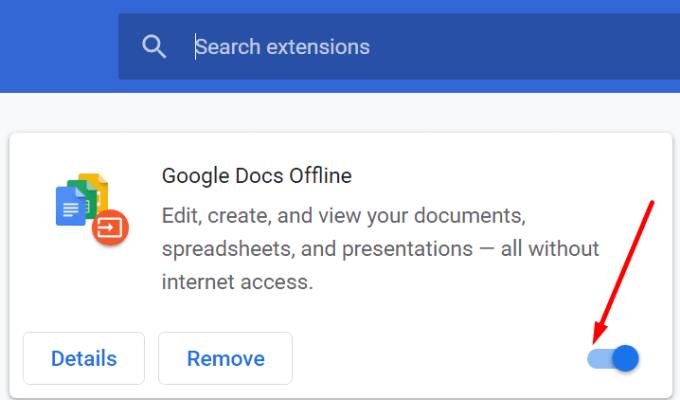
หากปัญหายังคงอยู่และคุณยังอัปโหลดไฟล์ไปยัง Slack ไม่ได้ ให้คัดลอกเนื้อหาของไฟล์ที่มีปัญหาลงในเอกสาร บันทึกไฟล์ใหม่และลองอัปโหลดไปยังพื้นที่ทำงานของคุณ นอกจากนี้ คุณสามารถใช้รูปแบบไฟล์อื่นและตรวจสอบผลลัพธ์ได้
โปรแกรมป้องกันไวรัสและไฟร์วอลล์ของคุณสามารถป้องกันไม่ให้คุณอัปโหลดไฟล์ไปยัง Slack ปิดใช้งานซอฟต์แวร์ความปลอดภัยของคุณและตรวจสอบว่าปัญหาหายไปหรือไม่
หากคุณไม่สามารถอัปโหลดสิ่งใดไปยัง Slack ได้ ให้ลองเพิ่มไฟล์ให้น้อยลงและอัปเดตแอป หากคุณใช้ Slack จากเว็บเบราว์เซอร์ ให้ล้างแคช อัปเดตเบราว์เซอร์และปิดใช้งานส่วนขยาย นอกจากนี้ ให้ปิดการใช้งานโปรแกรมป้องกันไวรัสและไฟร์วอลล์และตรวจสอบว่าสามารถช่วยได้หรือไม่ ใช้ความคิดเห็นด้านล่างและแจ้งให้เราทราบว่าโซลูชันใดที่เหมาะกับคุณ
ผู้ใช้เป็นส่วนสำคัญของพื้นที่ทำงาน Slack เห็นได้ชัดว่าหากไม่มีผู้ใช้จะไม่มีใครโพสต์หรืออ่านข้อความใด ๆ ที่จะสามารถเพิ่มคนเข้าไปได้
ไม่พอใจกับบันทึกการทำงานเริ่มต้นใน Slack ใช่ไหม ดูขั้นตอนที่ต้องปฏิบัติตามเพื่อเปลี่ยนแปลง
ค้นพบวิธีสร้างช่องเมื่อคุณต้องการบน Slack ดูขั้นตอนที่คุณต้องปฏิบัติตามเพื่อสร้าง
ตั้งค่า Slack เป็นภาษาที่คุณถนัด ดูว่าคุณสามารถปรับการตั้งค่าภาษาได้อย่างไร
Slack คือแอปการสื่อสารแบบแชนเนลที่ช่วยให้สมาชิกของเวิร์กสเปซสามารถสื่อสารกันได้ พื้นที่ทำงานแต่ละแห่งจะได้รับเชิญเท่านั้นในทางเทคนิค แต่ถ้าเป็น ป้องกันไม่ให้ไฟล์ถูกแชร์แบบสาธารณะใน Slack พร้อมคำแนะนำนี้เพื่อปิดใช้งานการแชร์ไฟล์สาธารณะ
ได้ยินเสียงที่คุณต้องการเมื่อคุณได้รับการแจ้งเตือนใน Slack ดูสิ่งที่ต้องเปลี่ยนเพื่อปรับแต่งเสียงการแจ้งเตือน
คุณสามารถใช้ Slacks Access Logs เพื่อควบคุมกิจกรรมที่น่าสงสัยได้ ดูว่าคุณสามารถเข้าถึงได้อย่างไร
ต้องมีบันทึกการทำงาน มีอะไรมากมายให้จำว่าถ้าคุณไม่บันทึกไว้ที่ไหนสักแห่ง คุณจะลืมสิ่งสำคัญบางอย่างไป ที่อา
เปลี่ยนสิ่งที่ปุ่ม Enter ทำบน Slack เพื่อขึ้นบรรทัดใหม่ ด้วยวิธีนี้ คุณจะไม่ส่งข้อความก่อนเวลาอันควร
ควบคุมสิ่งต่างๆ กับสมาชิกของคุณใน Slack นี่คือวิธีที่คุณสามารถจัดการได้
รักษาบัญชี Slack ของคุณให้ปลอดภัยด้วยการเปลี่ยนรหัสผ่านเป็นระยะ ดูขั้นตอนที่คุณต้องปฏิบัติตามเพื่อทำการเปลี่ยนแปลงนี้
บางครั้งก็ชัดเจนว่าผู้ใช้บางคนจะเป็นส่วนหนึ่งของช่องทางใด ดูวิธีที่คุณสามารถเพิ่มผู้ใช้บางคนลงในช่องเหล่านั้นโดยอัตโนมัติ
เมื่อหัวข้อกำลังเป็นที่นิยมเกินกว่าจะเพิกเฉย ทำไมไม่สร้างช่องสำหรับหัวข้อนั้นบน Slack ล่ะ ดูวิธีการสร้างช่อง
ลบข้อความแจ้งที่ไม่จำเป็นออกจาก Slack ดูวิธีลบเครื่องหมายเมื่ออ่านเพื่อให้มีสิ่งรบกวนน้อยลง
Slack เป็นตัวช่วยที่ยอดเยี่ยมสำหรับการสื่อสารในโรงเรียน ธุรกิจ และที่ทำงาน แทนที่จะเป็นอีเมลและสำเนาที่ไม่รู้จบ คุณและทีมหรือชั้นเรียนของคุณสามารถมี
แม้ว่าแอป Jira จะใหม่ แต่ก็กลายเป็นหนึ่งในแอพที่ดีที่สุดสำหรับการตั้งค่าการเตือนและการแจ้งเตือนในกลุ่ม Slack อย่างรวดเร็ว Jira ไม่เพียงแต่บทช่วยสอนนี้จะสอนคุณเกี่ยวกับการตั้งค่าตัวเตือน Jira ใน Slack Groups
หลีกเลี่ยงการพูดอะไรที่น่าอายเมื่อเข้าร่วมสาย Slack และเข้าร่วมโดยปิดไมโครโฟน ดูการตั้งค่าที่คุณต้องเปลี่ยนเพื่อปิดใช้งานไมโครโฟนเมื่อเข้าร่วมสายหย่อน
ดูว่าคุณสามารถปิดภาพเคลื่อนไหวและอิโมจิทั้งหมดใน Slack ได้อย่างไรสำหรับวันที่ปราศจากสิ่งรบกวน มันจะใช้เวลาสักครู่
ดูว่าการเปลี่ยนเขตเวลาใน Slack นั้นง่ายเพียงใดด้วยบทช่วยสอนนี้ คุณจะเปลี่ยนเขตเวลาได้ภายในเวลาไม่ถึงนาที
หาก Slack แจ้งว่าไม่สามารถยืนยันลิงก์คำเชิญได้ แสดงว่าลิงก์อาจหมดอายุหรือผู้ส่งเพิกถอน หรือบริการไม่สามารถตรวจสอบได้
คุณต้องการกำหนดการประชุมที่เกิดขึ้นซ้ำใน MS Teams กับสมาชิกในทีมเดียวกันหรือไม่? เรียนรู้วิธีการตั้งค่าการประชุมที่เกิดขึ้นซ้ำใน Teams.
เราจะแสดงวิธีการเปลี่ยนสีที่เน้นข้อความสำหรับข้อความและฟิลด์ข้อความใน Adobe Reader ด้วยบทแนะนำแบบทีละขั้นตอน
ในบทแนะนำนี้ เราจะแสดงให้คุณเห็นวิธีการเปลี่ยนการตั้งค่า Zoom เริ่มต้นใน Adobe Reader.
Spotify อาจจะน่ารำคาญหากมันเปิดขึ้นมาโดยอัตโนมัติทุกครั้งที่คุณเริ่มเครื่องคอมพิวเตอร์ ปิดการเริ่มต้นอัตโนมัติโดยใช้ขั้นตอนเหล่านี้.
หาก LastPass ไม่สามารถเชื่อมต่อกับเซิร์ฟเวอร์ ให้ล้างแคชในเครื่อง ปรับปรุงโปรแกรมจัดการรหัสผ่าน และปิดการใช้งานส่วนขยายของเบราว์เซอร์ของคุณ.
Microsoft Teams ไม่รองรับการส่งประชุมและการโทรไปยังทีวีของคุณโดยตรง แต่คุณสามารถใช้แอพการสะท้อนหน้าจอได้
ค้นพบวิธีแก้ไขรหัสข้อผิดพลาด OneDrive 0x8004de88 เพื่อให้คุณสามารถเริ่มต้นใช้งานการจัดเก็บข้อมูลในคลาวด์ของคุณอีกครั้ง
สงสัยว่าจะรวม ChatGPT เข้ากับ Microsoft Word ได้อย่างไร? คู่มือนี้จะแสดงให้คุณเห็นวิธีการทำเช่นนั้นโดยใช้ ChatGPT สำหรับ Word add-in ใน 3 ขั้นตอนง่ายๆ.
รักษาแคชให้เป็นระเบียบในเบราว์เซอร์ Google Chrome ของคุณด้วยขั้นตอนเหล่านี้.
ตอนนี้ยังไม่สามารถปิดการตั้งคำถามแบบไม่ระบุชื่อใน Microsoft Teams Live Events ได้ แม้แต่ผู้ที่ลงทะเบียนยังสามารถส่งคำถามแบบไม่ระบุชื่อได้.


























